win10凭据不工作无法远程连接怎么解决
在使用win10正式版系统办公的过程中,有些用户在进行居家工作的时候,往往可以通过远程桌面功能来进行操作公司中的电脑,可是近日有用户在win10远程桌面时却出现凭据不工作无法远程连接的提示,对此应该怎么解决呢?下面小编就来告诉大家win10凭据不工作无法远程连接解决方法。
推荐下载:win10纯净版64位镜像
具体方法:
1、在Windows10系统桌面,右键点击桌面左下角的开始按钮,在弹出菜单中选择“运行”菜单项。
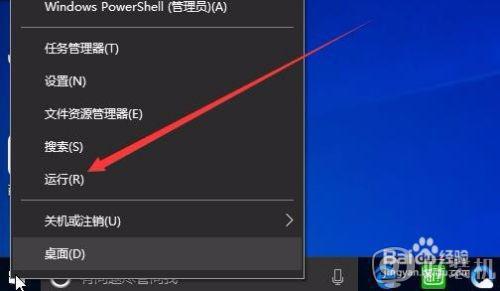
2、在打开的运行窗口中输入命令gpedit.msc,然后点击确定按钮。
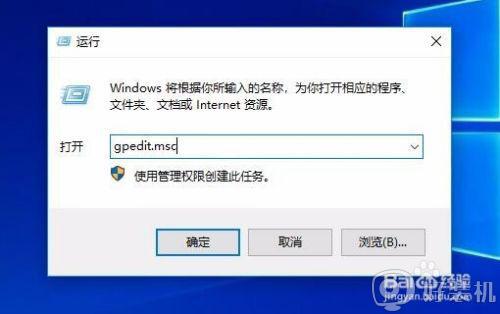
3、这时会打开“本地组策略编辑器”窗口,在窗口左侧边栏依次点击“计算机配置/管理模板/系统”菜单项。
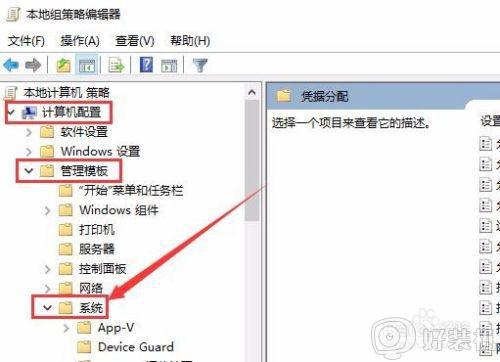
4、在Windows10组件菜单下找到“凭据分配”菜单项,点击后在右侧窗口中找到“允许分配保存的凭据用于仅NTLM服务器身份验证”一项。
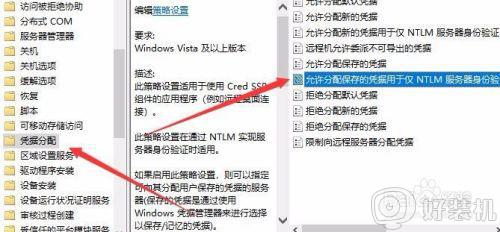
5、右键点击上面的设置项,在弹出菜单中选择“编辑”菜单项。
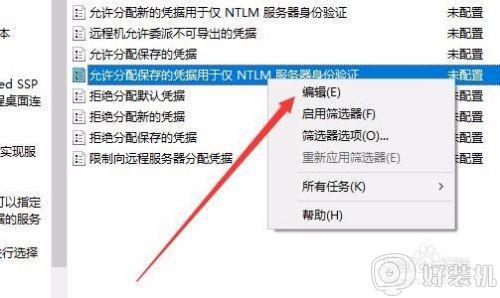
6、这时会打开该项的编辑窗口,在窗口中选中“已启用”一项,点击选项窗口中的“显示”按钮,在弹出的显示内容窗口中输入termsrv/*,最后点击确定按钮。
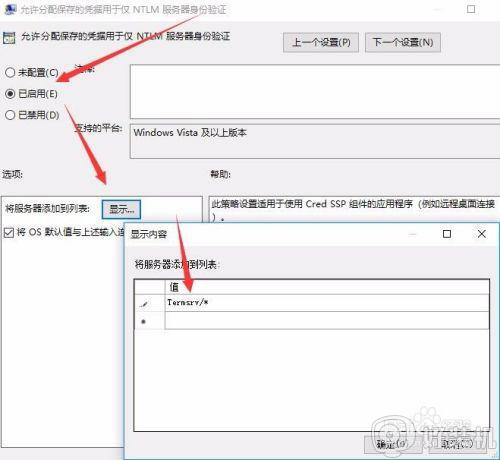
方法二、1、如果上面的设置还没有解决问题的话,接下来继续下面的操作。同样打开本地组策略编辑器窗口,在窗口中依次点击“计算机配置/Windows设置/安全设置/安全选项”菜单项。
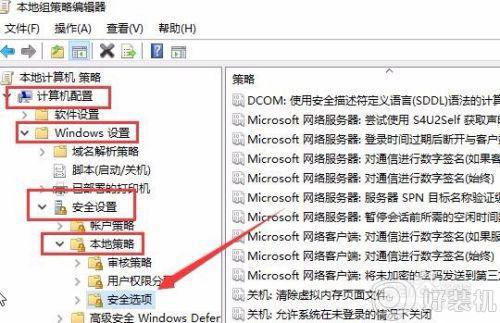
2、在右侧窗口中选中“网络访问:本地帐户的共享和安全模型”设置项。
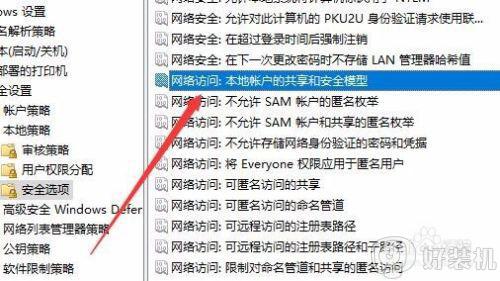
3、右键点击上面的设置项,然后在弹出菜单中选择“属性”菜单项。
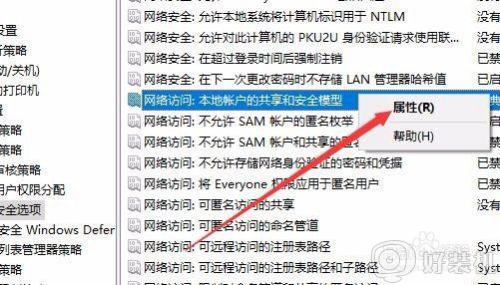
4、在打开的编辑窗口中选择“经典:对本地用户进行身份验证,不改变其本来身份”菜单项,最后点击确定按钮。再次连接远程桌面,就不再弹出无法连接的提示了。
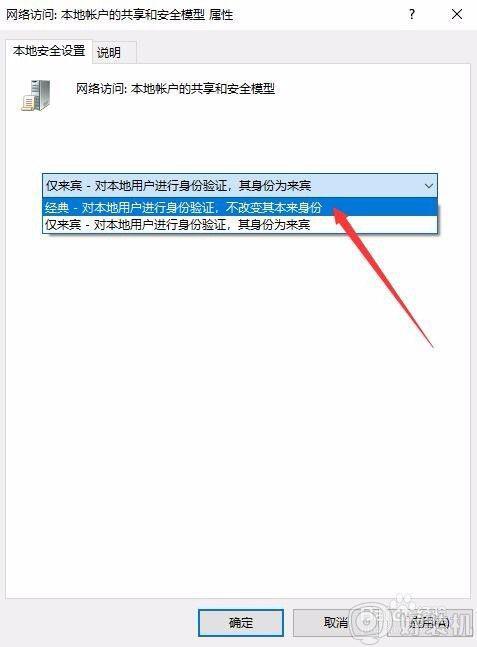
上述就是小编带来的win10凭据不工作无法远程连接解决方法了,有遇到这种情况的用户可以按照小编的方法来进行解决,希望能够帮助到大家。
win10凭据不工作无法远程连接怎么解决相关教程
- win10 远程 凭证不工作怎么回事 win10远程电脑提示你的凭据不工作如何处理
- win10qq远程控制连接不上是怎么回事 win10qq远程控制连接不上的解决方案
- win10远程桌面为什么无法连接 win10远程桌面无法连接的修复方法
- win10系统远程连接桌面已停止工作的解决步骤
- win10没有远程桌面选项怎么办 win10无远程桌面选项解决方法
- win10 远程桌面 多用户连接无法实现的解决教程
- win10远程计算机不接受连接什么原因 解决win10远程计算机不接受连接的方法
- win10怎么设置允许远程桌面连接 win10远程桌面无法连接电脑的解决方法
- win10远程桌面提示由于以下原因之一无法连接的解决教程
- win10远程桌面无法连接的解决方法 win10无法连接远程桌面怎么办
- win10拼音打字没有预选框怎么办 win10微软拼音打字没有选字框修复方法
- win10你的电脑不能投影到其他屏幕怎么回事 win10电脑提示你的电脑不能投影到其他屏幕如何处理
- win10任务栏没反应怎么办 win10任务栏无响应如何修复
- win10频繁断网重启才能连上怎么回事?win10老是断网需重启如何解决
- win10批量卸载字体的步骤 win10如何批量卸载字体
- win10配置在哪里看 win10配置怎么看
热门推荐
win10教程推荐
- 1 win10亮度调节失效怎么办 win10亮度调节没有反应处理方法
- 2 win10屏幕分辨率被锁定了怎么解除 win10电脑屏幕分辨率被锁定解决方法
- 3 win10怎么看电脑配置和型号 电脑windows10在哪里看配置
- 4 win10内存16g可用8g怎么办 win10内存16g显示只有8g可用完美解决方法
- 5 win10的ipv4怎么设置地址 win10如何设置ipv4地址
- 6 苹果电脑双系统win10启动不了怎么办 苹果双系统进不去win10系统处理方法
- 7 win10更换系统盘如何设置 win10电脑怎么更换系统盘
- 8 win10输入法没了语言栏也消失了怎么回事 win10输入法语言栏不见了如何解决
- 9 win10资源管理器卡死无响应怎么办 win10资源管理器未响应死机处理方法
- 10 win10没有自带游戏怎么办 win10系统自带游戏隐藏了的解决办法
